اندروید 10 و چگونگی دادن دسترسی به اپلیکیشنها: هرآنچه از اندروید جدید باید بدانیم
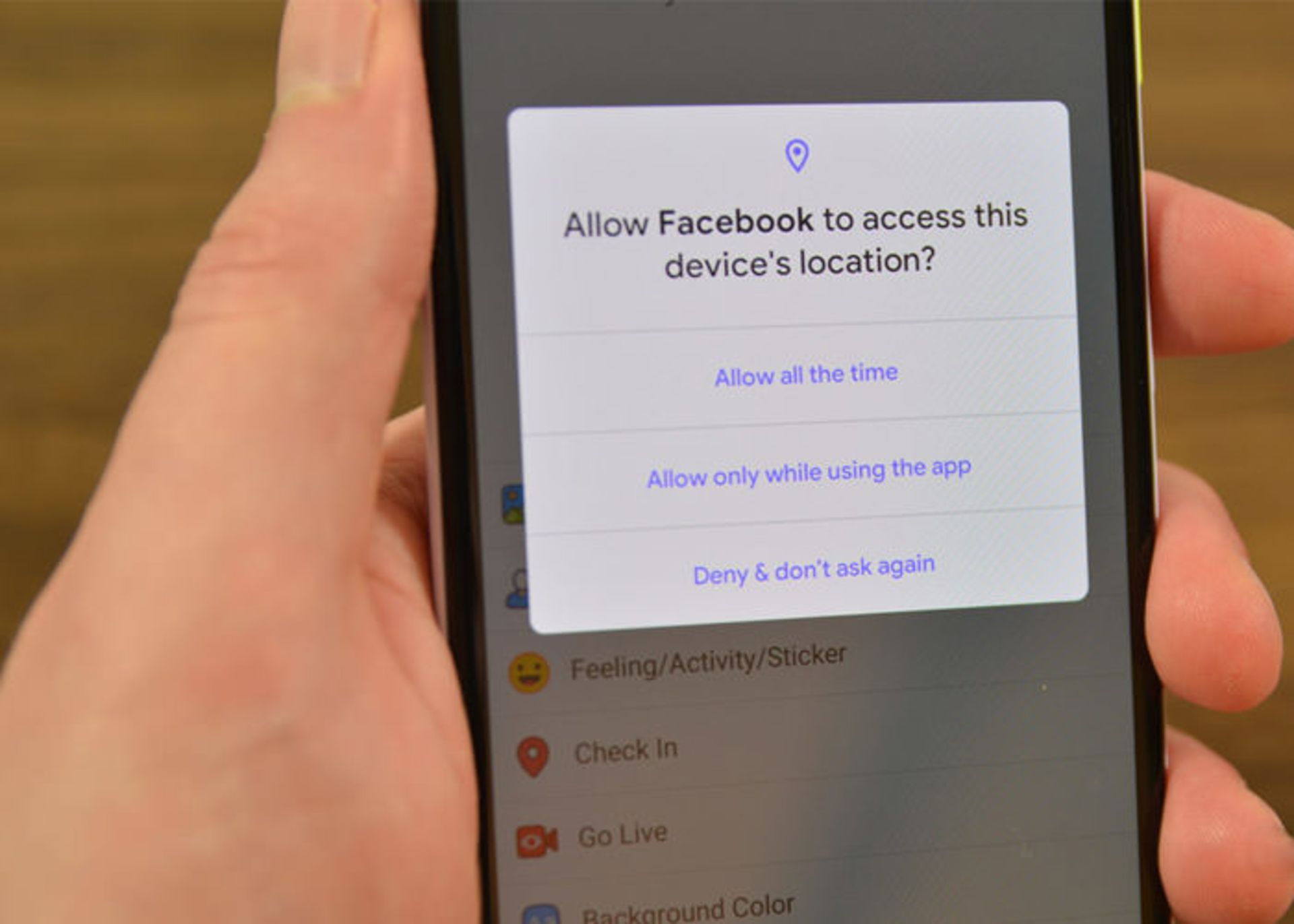
اندروید ۱۰ بهصورت رسمی در شهریور امسال عرضه شد و قابلیتهای تازهای به کاربران معرفی کرد. یکی از مهمترین قابلیتهای اندروید ۱۰ سیستم اجازه و دسترسی اپلیکیشنها به تنظیمات گوشی اندرویدی است. البته این سیستم مدتها است که در نسخههای مختلف اندروید گوگل وجود دارد. بااینحال، اندروید ۱۰ تغییراتی در آن ایجاد کرده و نوع دسترسی انواع و اقسام اپلیکیشن به تنظیمات گوشی اندرویدی را بیش از گذشته به تکامل رسانده است؛ بهگونهای که اکنون دیگر کاربران مجبور نیستند قبل از دانلود اپلیکیشن مدنظر خود اجازهی دسترسی به فهرست بلندبالایی از تنظیمات گوشی را دراختیار آن قرار دهند.
اجازه و دسترسیهای جدید در اندروید ۱۰
نوع اجازه و دسترسی اپلیکیشنها به تنظیمات گوشی در اندروید ۱۰ کموبیش به سیستم مشابه در اندروید ۹ پای شباهت دارد. بااینحال، تغییرات ایجادشده در آن موجب شده است نظارت و امنیت بیشتری در اندروید ۱۰ شاهد باشیم. بهعنوان مثال، اکنون میتوان به اپلیکیشن استفادهشده تنها زمانیکه فعال است، اجازهی دسترسی به برخی از تنظیمات گوشی را داد. این امر معمولا دسترسی به موارد حساس در تنظیمات گوشی مانند میکروفون و موقعیت (Location) و سایر موارد مشابه را شامل میشود. بدینترتیب، اپلیکیشنی مانند فیسبوک در اندروید ۱۰ فقط زمانیکه در پیشزمینه فعال است، امکان دسترسی به موقعیت فعلی شما را خواهد داشت.
اندروید ۱۰ ازنظر میزان شخصیسازی، بهترین و انعطافپذیرترین سیستمعامل موبایل گوگل تا امروز است
یکی دیگر از تغییراتی که اندروید ۱۰ در سیستم اجازهی دسترسی ایجاد کرده است، به محدودکردن فضای ذخیرهسازی گوشی مربوط میشود. اکنون اپلیکیشن نصبشده در گوشی اندرویدی فقط به همان پوشهای دسترسی دارد که اطلاعات خود را در آن ذخیره کرده است و نمیتواند تمام محتوای فضای ذخیرهسازی را زیرنظر بگیرد. بنابراین، اپلیکیشنهایی که بهمنظور یافتن فایلهای مختلف در گوشی طراحی شدهاند، با مشکل تازهای مواجه خواهند شد؛ چراکه باید برای فعالیت به کل فضای ذخیرهسازی گوشی دسترسی داشته باشند. بهمنظور غلبه بر این مسئله، گوگل به شما این امکان را داده است برای اپلیکیشنهای مذکور تعیین کنید اجازهی دسترسی به کدام بخش از فضای ذخیرهسازی گوشی اندرویدی را دارند و به کدام بخش نمیتوانند سرک بکشند.
درکنار مواردی که به آن اشاره شد، گوگل تغییرات دیگری هم در سیستم اجازه و دسترسی اندروید ۱۰ ایجاد کرده است. بسیاری از این تغییرات فعالیت طراحان اپلیکیشن را تحتتأثیر قرار میدهد و کاربرد چندانی برای کاربران عادی ندارد؛ بنابراین، بهتر است از آنها عبور کنیم و به موارد کاربردی بپردازیم.
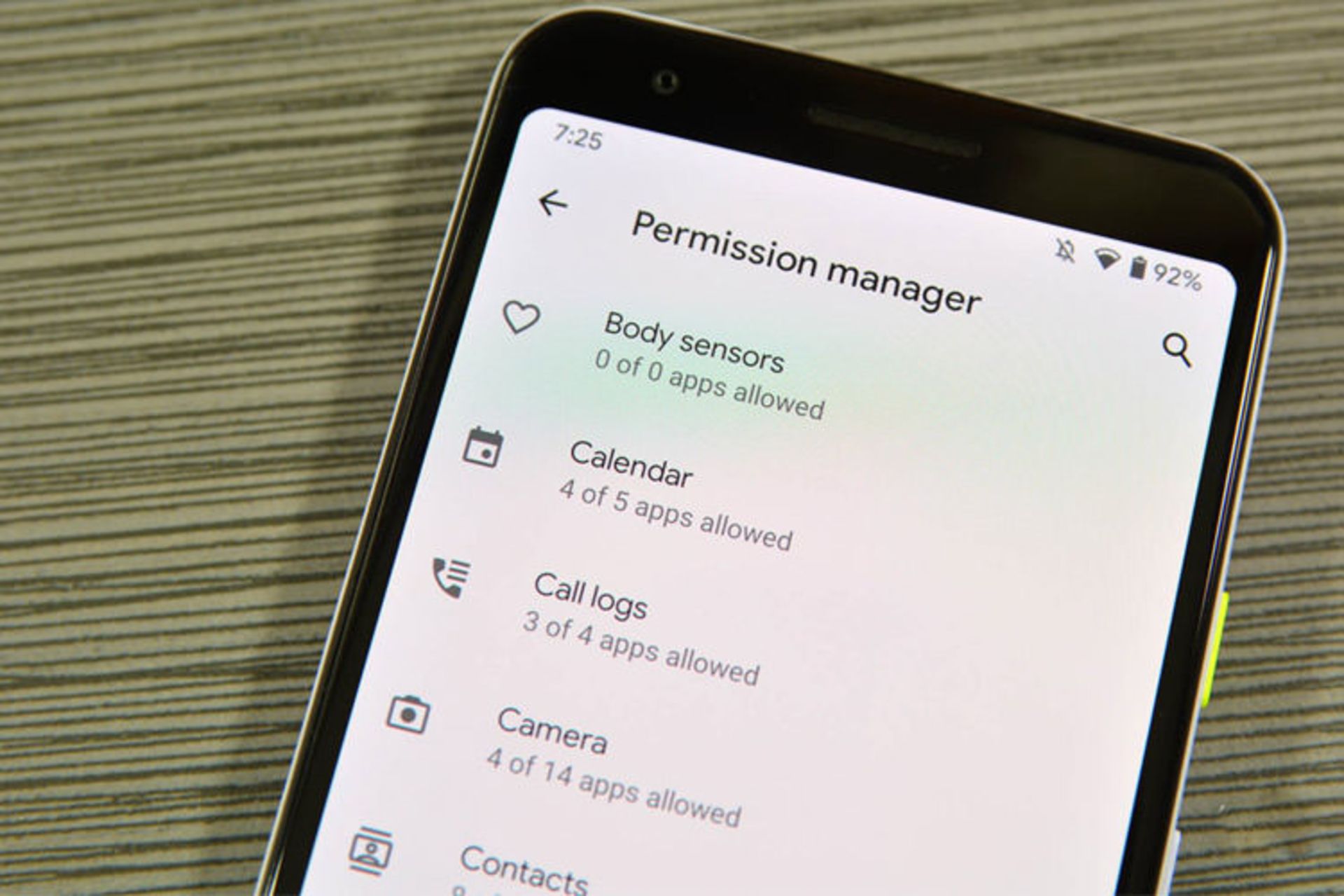
چگونگی ایجاد تغییر در نوع اجازه و دسترسیهای اندروید ۱۰
اگر قصد دارید در گوشی یا تبلت مبتنیبر سیستمعامل اندروید ۱۰ اجازههای هر اپلیکیشن را مشاهده و درصورت تمایل تغییرشان دهید، میتوانید مراحل زیر را دنبال کنید.
- به بخش تنظیمات بروید و بخش اپلیکیشنها و نوتیفیکیشنها را فعال کنید. در این بخش، گزینهی Advanced را انتخاب کنید و سپس بهسراغ گزینهی Permission Manager بروید؛
- پس از انجام مرحلهی بالا، میتوانید به فهرست تمام اجازههایی دسترسی داشته باشید که در تنظیمات گوشی اندرویدی وجود دارد. اگر هرکدام از آنها را انتخاب کنید، میتوانید تعداد و نام اپلیکیشنهایی را مشاهده کنید که به آن گزینه دسترسی دارند. بهعنوان مثال، با انتخاب گزینهی دوربین میتوانید ببینید کدام اپلیکیشن به دوربین گوشی شما دسترسی دارد؛
- نوع اجازه و دسترسی انواع مختلف اپلیکیشن به تنظیمات گوشی در اندروید ۱۰ در قالب چند شاخه تعریف شده است که تمام آنها بهعنوان زیرمجموعهای از دو بخش اجازهی دسترسی (Allowed) یا نداشتن اجازهی دسترسی (Denied) شناخته میشوند. البته بخش سومی بهنام «اجازهی تنها» درصورت استفاده Allowed only while in use هم وجود دارد که تنظیمات حساس مانند اجازهی دسترسی اپلیکیشن به دوربین یا موقعیت گوشی را شامل میشود؛
- تا زمانیکه در این بخش حضور دارید، میتوانید با انتخاب هر اپلیکیشن نوع دسترسی آن به تنظیمات گوشی را تغییر دهید؛ کاری که بسیار ساده خواهد بود؛ زیرا تنها دو گزینهی اجازه (Allow) یا نداشتن اجازه (Deny) دراختیار شما قرار دارد که به دلخواه میتوانید یکی از آنها را انتخاب کنید.
پیشنهاد میکنیم با گذراندن مراحلی که به آن اشاره شد، از نوع دسترسی هر اپلیکیشن به تنظیمات گوشی خود آگاه شوید و درصورت نیاز، آن را تغییر دهید. بنابراین، حضور در این منو اجتنابناپذیر خواهد بود.
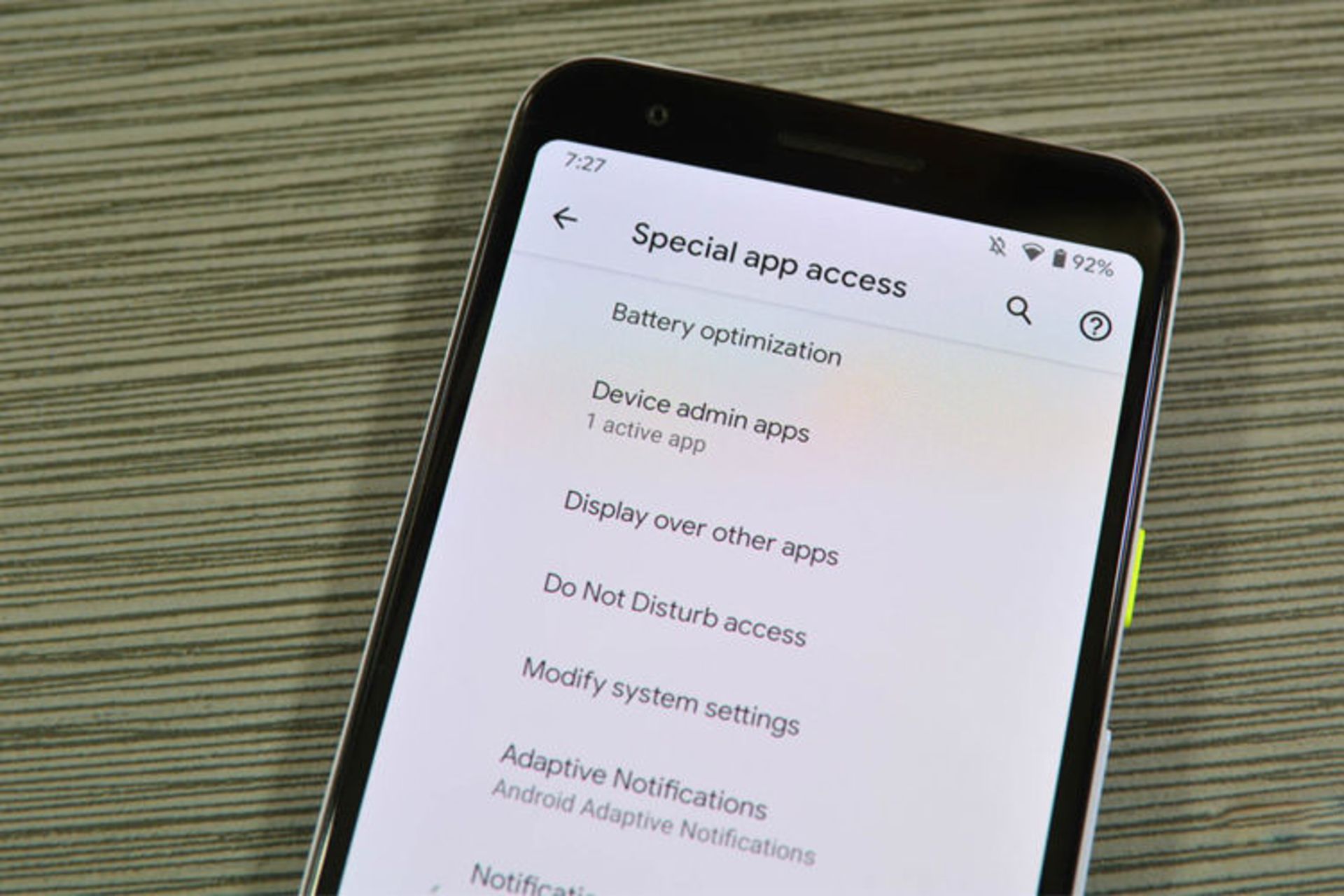
لغو دسترسی ویژه به اپلیکیشن در اندروید ۱۰
علاوهبر بخشی که به آن اشاره کردیم، بخش دیگری هم در منو تنظیمات اندروید ۱۰ وجود دارد که میتوان ازطریق آن نوع اجازه و دسترسی انواع اپلیکیشن به تنظیمات گوشی اندرویدی را تعیین کرد. برای دسترسی به این بخش باید مراحل زیر را دنبال کنید:
- در دستگاه خود به بخش تنظیمات بروید و بخش اپلیکیشنها و نوتیفیکیشنها را فعال کنید. در این بخش، با انتخاب گزینهی Advanced تعداد گزینههای انتخابکردنی در منو را افزایش دهید؛
- پس از گذراندن مرحلهی قبل، گزینهی اپلیکیشن با دسترسی ویژه Special app access را انتخاب کنید؛
- با ورود به منو جدید، پس از انتخاب هر شاخه میتوان تمام اپلیکیشنهای برخوردار از گزینهی دسترسی ویژه به قابلیت آن شاخه را مشاهده کرد. برخلاف بخش عادی اجازهها در منو که به آن اشاره کردیم، در این بخش تعداد اپلیکیشنها کمتر است و تنها آن دستهای مشاهده میشود که اجازهی ویژهی آنها به قابلیت شاخه تأیید شده است؛
- پس از انتخاب شاخهی مدنظر، اپلیکیشنی را انتخاب کنید که میخواهید اجازهی دسترسی آن به قابلیت شاخه غیرفعال شود؛
- با هدایت نوار لغزنده یا اسلایدر به بخش غیرفعال، میتوانید اجازهی دسترسی را از اپلیکیشن مدنظر بگیرید.
بهعنوان مثال، یکی از شاخههای موجود در این بخش Wi-Fi Control است که با انتخاب آن میتوان از تعداد و نام اپلیکیشنهایی آگاه شد که به این قابلیت دسترسی دارند. در اندروید ۱۰، معمولا اگر اپلیکیشن به دسترسی ویژه نیاز داشته باشد، این موضوع به اطلاع شما خواهد رسید. بنابراین، برخلاف بخش Permission Manager معمولا دلیل چندانی برای حضور در بخش Special app access از تنظیمات منو نخواهید داشت؛ مگر در مواردی مانند حذف برنامهی آنتیویروس از گوشی که شاید حضور در شاخهی Device Admin Apps از بخش Special app access ضروری باشد.
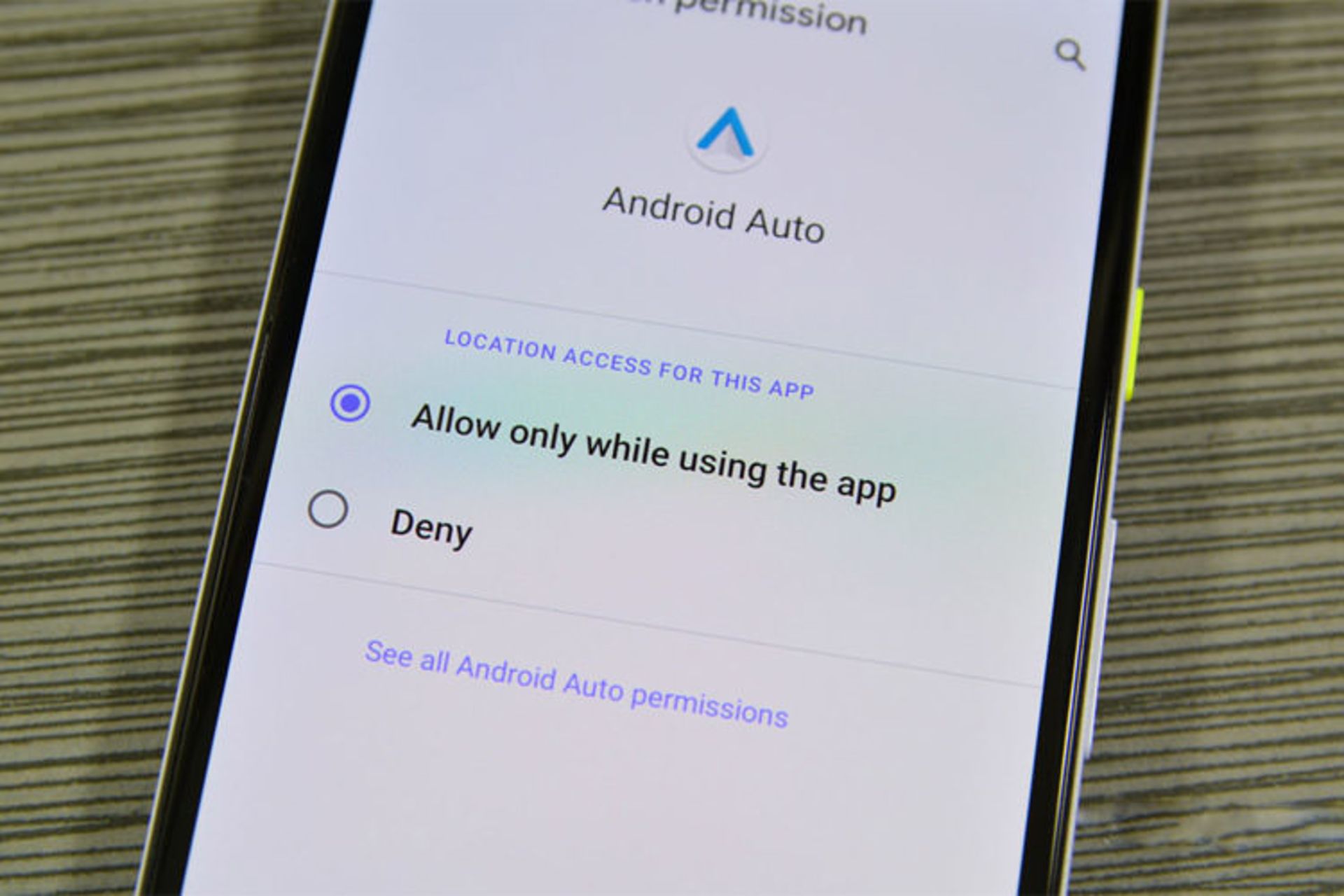
سایر ترفندهای مربوط به اجازه و نوع دسترسیها در اندروید ۱۰
آنچه به آن اشاره کردیم، سادهترین و سریعترین روش برای دسترسی به بخش اجازهها و اطلاع از نوع دسترسی اپلیکیشنها به تنظیمات گوشی در اندروید ۱۰ بود. برای انجام این کار روشهای دیگری هم وجود دارد که درادامه، آنها را ذکر میکنیم.
روش جایگزین برای دسترسی به بخش اجازهها در اندروید ۱۰
- پس از مراجعه به بخش تنظیمات و انتخاب گزینهی اپلیکیشنها و نوتیفیکیشنها، میتوان به بخش اپلیکیشنهایی دسترسی داشت که اخیرا استفاده شدهاند و گزینهی دیدن تمام اپلیکیشنها را انتخاب کرد؛
- با انتخاب گزینهی مذکور، فهرستی از تمام اپلیکیشنها و بازیهای اخیر دراختیار شما قرار میگیرد. در این فهرست، نام برنامه یا بازی مدنظر را انتخاب کنید؛
- در صفحهی بعد، فهرستی از تمام گزینههایی مشاهدهکردنی است که میتوان دربارهی آن اپلیکیشن انتخاب کرد. از میان آنها Permissions را انتخاب کنید؛
- پس از انجام این کار، میتوانید تمام اجازههای تعریفشده برای اپلیکیشن را مشاهده کنید و از فعال یا غیرفعال بودن آنها آگاه شوید؛
- شما میتوانید با انتخاب هرکدام از اجازهها، آنها را از رد به تأیید یا برعکس تغییر دهید.
این روش بیشتر به کار کسانی میآید که قصد دارند سطح اجازههای اپلیکیشنی خاص را مشاهده کنند یا آن را تغییر دهند و تمایل چندانی برای آگاهی از وضعیت اجازههای سایر اپلیکیشنهای گوشی اندرویدی خود ندارند.
روش جایگزین برای دسترسی به بخش مدیریت اجازهها
- پس از مراجعه به بخش تنظیمات، به بخش حریم خصوصی بروید؛
- در این بخش، گزینهی مدیریت اجازهها نخستین گزینهی انتخابکردنی است. پس از انتخاب گزینهی مذکور، سایر مراحل دقیقا به همان ترتیبی است که در بخش نخست این مطلب به آن اشاره شد. شاید برای رسیدن به بخش مدیریت اجازهها این روش تا حدی سادهتر از روش قبل باشد و درعینحال، ازنظر کارایی هم تفاوتی با آن ندارد؛ بنابراین برای راحتی کار میتوانید از این روش استفاده کنید.
تغییر چگونگی جمعآوری اطلاعات بهوسیلهی گوگل از اپلیکیشنها یا بازیها
همانگونه که میدانید، گوگل برخی از اطلاعات مربوط به اپلیکیشنها و بازیهای مبتنیبر اندروید را از کاربران خود استخراج میکند تا بتواند بر نوع تعامل کاربران با محتوای استفادهشده در اینترنت تأثیرگذار باشد. در اندروید ۱۰، کاربران میتوانند این فعلوانفعال را تا حدی مدیریت کنند. برای انجام این کار، میتوان مراحل زیر را دنبال کرد.
- ابتدا در دستگاه خود به بخش تنظیمات و سپس حریم خصوصی مراجعه کنید؛
- در بخش حریم خصوصی، دو گزینه وجود دارد که به کنترل فرایند جمعآوری اطلاعات بهوسیلهی گوگل مربوط میشود. یکی از آنها Google location history و دیگری Activity controls است؛
- با انتخاب گزینهی Google location history، به بخشی با همین نام هدایت میشوید که در آن میتوانید با برداشتن یا گذاشتن تیک مرتبط این قابلیت را فعال یا غیرفعال کنید؛
- با ورود به بخش Activity controls گزینههای انتخابکردنی بیشتری برایتان فعال میشود. در این بخش، میتوانید امکان جمعآوری اطلاعات از صفحههای وب، اپلیکیشنها، ویدئوهای مشاهدهشده در یوتیوب و موارد مشابه با آن ازطریق گوگل را فعال یا غیرفعال کنید. علاوهبرآن، در این بخش امکان دسترسی به تنظیمات مربوط به تبلیغات اینترنتی و مدیریت آن نیز وجود دارد؛
- یکی دیگر از گزینههای موجود در بخش حریم خصوصی Privacy گزینهی Usage & diagnostics است که با انتخاب و فعال یا غیرفعال کردن آن میتوان چگونگی جمعآوری اطلاعات از کاربران اندروید را مدیریت کرد.
بهکمک آنچه به آن اشاره کردیم، میتوان دقیقتر بر اجازهها و حریم خصوصی ابزارهای مبتنیبر اندروید ۱۰ نظارت کرد. آیا شما هم به تنظیمات مذکور سر زدهاید؟ درصورت تمایل، دیدگاههای خود را با ما و دیگر کاربران زومیت در میان بگذارید.
نظرات